Jak opravit problém se stahováním internetového prohlížeče Samsung?
Tipy A Triky Pro Android / / August 05, 2021
V dnešním světě je internet zdrojem zábavy, znalostí a všeho dalšího, co člověk potřebuje k šťastnému životu! Že ano? Během procházení několika obsahů dostupných na webu se cítíme stahovat. Ale co když stahování selže bídně nebo prohlížeč přestane reagovat? A hádejte co, máte v rukou zařízení Samsung. Pokud je to váš případ, přinesli jsme pro vás tento příspěvek. Dnes budeme diskutovat o problémech, kterým uživatelé prohlížeče Samsung v současné době čelí při stahování.
Obsah
- 1 Jaký je problém s internetovým prohlížečem Samsung?
-
2 Možné opravy pro internetový prohlížeč Samsung
- 2.1 1. Přejmenujte složku pro stahování
- 2.2 2. Vytáhněte paměťovou kartu
- 2.3 3. Zkontrolujte úložný prostor
- 2.4 5. Vynutit zastavení aplikace
- 2.5 6. Vymazat mezipaměť
- 2.6 7. Odinstalujte a znovu nainstalujte Samsung Browser
- 2.7 8. Aktualizace aplikace
- 2.8 9. Restartujte zařízení
- 2.9 10. Obnovení továrního nastavení
- 3 Problém se stahováním internetového prohlížeče Samsung
Jaký je problém s internetovým prohlížečem Samsung?
Někteří uživatelé nahlásili, že kdykoli kliknou na tlačítko stahování u libovolného online obsahu, stahování začne. Stahování se ale okamžitě pozastaví. A když se pokusíte obnovit, prohlížeč odešle poznámku, že nereaguje. Tento problém stále způsobuje častou chybu stahování v prohlížeči Samsung, kdykoli uživatelé zahájí stahování. Někteří uživatelé však také uvedli, že při stahování čehokoli, pokud minimalizují prohlížeč nebo omylem kliknou na tlačítko ukončení, se stahování znovu pozastaví. A když se pokusíte restartovat, prohlížeč zamrzne.
Problémy hlášené uživateli pocházejí ze zařízení Samsung. Rovněž uvedli, že se pokusili přepnout svá zařízení a znovu stáhnout prohlížeč Samsung do svých dalších zařízení, ale problém stále přetrvává. Když jsme to všechno věděli, museli jsme přijít s řešením tohoto problému, a proto pro vás v obchodě máme toto. Tak pojďme.
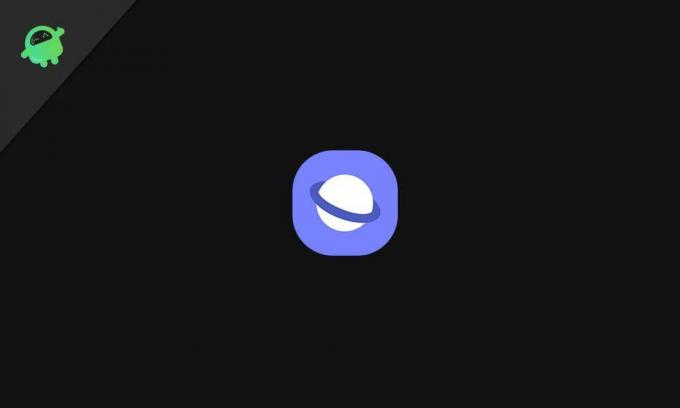
Možné opravy pro internetový prohlížeč Samsung
Poté, co uživatelé věděli o problémech, čelí jim. Pochopili jsme, že je to docela nepříjemné, když se to stává často. A pro lidi, jejichž stahování se zastaví při minimalizaci, je třeba si uvědomit, že se smartphonem nikdo nemůže nepřetržitě otevírat prohlížeč v popředí, aniž by dělal jinou práci. Tady jsou možné opravy, které musíte vyzkoušet, abyste prohlížeč vrátili do normálu.
1. Přejmenujte složku pro stahování
Může to být malý problém, ale věřte nám, někteří uživatelé omylem změnili název složky na „Stahování“ a nemohou nic stáhnout. K tomu dochází, protože existuje výchozí složka s názvem „Stahování“ a pokud se název změní, v prohlížeči nastane problém s rozporem. Takže první věc je na prvním místě, pokud jste si ponechali název libovolné složky, protože stahování pokračuje a změňte jej. Může to vyřešit váš problém.
2. Vytáhněte paměťovou kartu
Paměťové karty mohou někdy během stahování způsobit závažné problémy. Zkontrolujte, zda je stahování internetového prohlížeče Samsung nastaveno na paměťovou kartu. Pokud je to váš případ, pokračujte a odeberte jej. Nyní zkuste stáhnout znovu. Pokud nedojde k žádnému problému, může dojít k problému s paměťovou kartou. Doporučujeme používat paměťové karty specifické pro značku, protože mají vysokou rychlost čtení a zápisu, což nikdy nezpůsobí žádný problém. Pokud problém stále přetrvává, čeká na vás mnohem více řešení.
3. Zkontrolujte úložný prostor
Pokud se stahování okamžitě zastaví, musíte jít do správce úložiště a zkontrolovat dostupné volné úložiště. Pokud je úložiště plné nebo téměř plné, nemusí se soubory stáhnout, protože odhadovaný smysl úložiště je plný podle operačního systému. Když jsme to zkontrolovali u uživatelů, mnoho z nich nevědělo, že jim dochází místo v úložišti. To tedy může být problém, pokud je na smartphonu k dispozici omezený úložný prostor.
4. Zkontrolujte cestu ke stažení
Zkuste zkontrolovat cestu ke stažení v internetovém prohlížeči Samsung. Pokud je cesta přepnuta na paměťovou kartu, změňte ji na interní nebo pouze oplácejte. Můžete to udělat podle následujících kroků:
- Otevřete internetový prohlížeč Samsung
- Klepněte na tři řádky v dolní části prohlížeče.
- Klikněte na nastavení.
- Nyní klikněte na „Weby a soubory ke stažení“.
- Poté klepněte na „uložit stažené soubory do“ a změňte umístění.
Nyní jste úspěšně změnili cestu stahování. Pokračujte a zkuste si něco stáhnout. To by mohlo váš problém vyřešit.
5. Vynutit zastavení aplikace
Pokud vám výše uvedené metody nepomohly, tato metoda určitě pomůže. Chcete-li provést vynucené spuštění, podržte ikonu prohlížeče Samsung stisknutou po dobu 3 sekund a poté se zobrazí vyskakovací okno. Z rozbalovací nabídky vyberte Informace o aplikaci. Později v informacích o aplikaci klikněte na Vynutit zastavení. Vynucené zastavení aplikace bude mít za následek zavření aplikace spuštěné v popředí a pozadí. Dále vám může také pomoci s problémem se stahováním.
6. Vymazat mezipaměť
Mezipaměť aplikací se používá k rychlejšímu otevření aplikace. Ale kvůli některým poškozeným souborům mezipaměti může dojít ke stažení a mnohem více chyb. Chcete-li vymazat mezipaměť, podržte ikonu prohlížeče Samsung stisknutou po dobu 3 sekund a poté klikněte na Informace o aplikaci, poté klikněte na Vymazat mezipaměť. To může vyřešit mnoho problémů, včetně problémů s vytápěním zařízení a stahováním.
7. Odinstalujte a znovu nainstalujte Samsung Browser
Pokud výše uvedená řešení pro vás nefungovala. Poté musíte odinstalovat internetový prohlížeč Samsung a poté provést novou instalaci z obchodu Google Play. Toto řešení funguje většinu času s těmito typy problémů.
8. Aktualizace aplikace
Pokud máte problémy se stahováním a delší dobu jste svůj Samsung Samsung neaktualizovali. Možná je čas upgradovat. Je to proto, že starší verze Softwares mají některé chyby, které jsou odstraněny v novějších verzích. To by tedy mohlo vyřešit vaše problémy týkající se stahování.
9. Restartujte zařízení
Když selžou všechny možnosti, toto mocné řešení přijde vhod. Restartování zařízení řeší většinu problémů od problémů s baterií až po problémy s optimalizací softwaru. Někdy stačí dokonalý restart.
10. Obnovení továrního nastavení
Pokud všechny výše uvedené možnosti selhaly a nezbylo nic. Pokračujte v obnovení továrního nastavení. Tato věc doslova řeší každý problém na mobilním zařízení, ať už jde o topení nebo jakékoli zpoždění. Obnovení továrního nastavení je odpovědí na všechny problémy, se kterými se setkáváte.
Problém se stahováním internetového prohlížeče Samsung
Výše v tomto článku jsme diskutovali o všech problémech, které může mít uživatel, a poskytli jsme správné řešení všech otázek. Pokud jste s odpověďmi spokojeni, pak je to skvělé. Pokud máte nějaké problémy, zkuste stáhnout aplikaci správce stahování z obchodu Play. Tato aplikace může vaši radost zdvojnásobit, protože se již nebudete muset trápit, protože ve vašem smartphonu je již k dispozici samostatný stahovací program.
Anubhav Roy je student výpočetní techniky, který má obrovský zájem o svět počítačů, Androidu a dalších věcí dějících se ve světě informačních a technologických technologií. Je vyškolen v oblasti strojového učení, datové vědy a je programátorem v jazyce Python s Django Framework.


